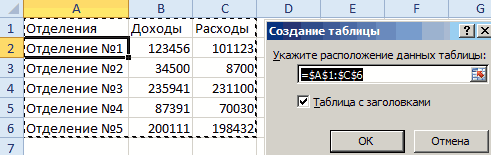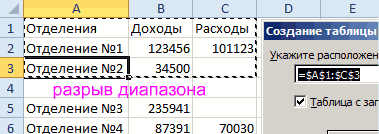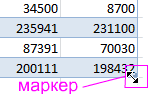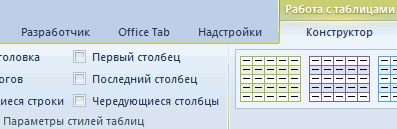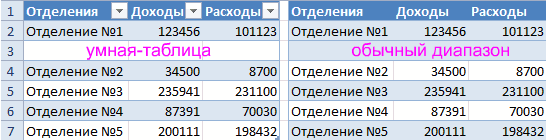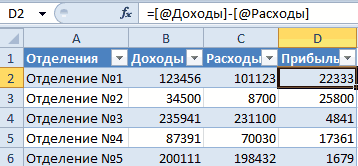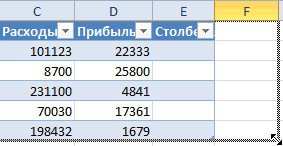Содержание
- Добавление строк в excel по условию
- Описание работы
- Вставка произвольного количества строк
- Вставка строк через заданное количество строк
- Вставка строк при изменении значения в столбце
- Вставка строк при определенном значении в столбце
- Как добавить пустую строку в excel после каждой заполненной строки
- Как в Excel вставить пустую строку с шагом в одну или несколько строк?
- Как добавить пустую строку в excel после каждой заполненной строки
- Как добавить строку в таблицу Эксель
- Способ 1: листание таблицы
- Способ 2: добавление клавишей «Tab», выделение клавишей «Enter»
- Способ 3: добавление клавишей «Enter»
- Способ 4: растягивание таблицы
- Способ 5: вставка через контекстное меню
- Способ 6: добавление нескольких строчек
- Как вставлять строки в разных местах
- Добавление строк в excel по условию
- Вставка произвольного количества строк
- Вставка строк через заданное количество строк
- Вставка строк при изменении значения в столбце
- Вставка строк при определенном значении в столбце
Добавление строк в excel по условию
Описание работы
Иногда необходимо вставлять большое количество пустых строк по различным условиям и в ручную этот процесс занимает много времени. Для упрощения данного процесса в функционал надстройки добавлена функция «Вставить пустые строки».
Чтобы воспользоваться функцией перейдите на вкладку «VBA-Excel» в разделе «Ячейки и диапазоны» откройте меню «Вставить», выберите «Вставить пустые строки».
Появится диалоговое окно с выбором опций для вставки строк. Необходимо выбрать опции в соответствии с тем какая стоит задача.
Вставка произвольного количества строк
Для этого в поле «Условие» необходимо выбрать пункт «Вставить N пустых строк»
Для того что бы указать в какую строку вставлять пустые строки нужно в поле «Начиная со строки» указать номер нужной строки.
Это можно сделать двумя способами:
- Вручную ввести номер строки.
- Нажать кнопку «…» расположенную рядом с полем «Начиная со строки», после чего откроется окно выбора строки. Далее нужно выбрать любую ячейку находящуюся в нужной строку и нажать «Ок»
После чего в поле Количество указать сколько пустых строк нужно вставить. И нажать кнопку «Ок»
Например, нужно вставить 5 пустых строк с 7 строки. тогда ввод в диалоговое окно будет выглядеть следующим образом:
Вставка строк через заданное количество строк
Для этого в поле «Условие» должно быть выбрано «Вставлять через каждые N строк».
В данном режиме нужное количество строк вставляется через равные промежутки в пределах, указанных в поле «Диапазон»
В поле «Диапазон» можно указать «Текущий лист» или «Выделение».
- В первом случае вставляются пустые строки с первой строки до последней, в которой есть какие-либо значения.
- Во втором пустые строки вставляются только в рамках текущего выделения.
Как и в первом режиме нужно указать строку, с которой начнет работать алгоритм и количество пустых строк
А в поле «Вставлять через» указывается сколько строк будет пропускаться при вставке следующих пустых строк.
Например, нужно вставить 2 пустые строки через каждые 2 строки, начиная с 6 строки, тогда диалоговое окно примет следующий вид:
Вставка строк при изменении значения в столбце
Для этого в поле «Условие» должно быть выбрано «Вставлять по изменению значения в столбце»
В этом режиме пустые строки вставляются в том случае если в выбранном столбце меняется значение.
Для указания столбца, по которому просматриваются значения, нужно в поле «Столбец» ввести имя столбца. Это можно сделать двумя способами:
- Вручную ввести имя столбца
- Нажать кнопку «…» расположенную рядом с полем «Столбец», после чего откроется окно выбора столбца. Далее нужно выбрать любую ячейку находящуюся в нужном столбце и нажать «Ок»
Например, вам нужно отделить каждый новый артикул в столбце А пустой строкой. Тогда диалоговое окно примет вид:
Вставка строк при определенном значении в столбце
Для этого в поле «Условие» должно быть выбрано «Вставлять по значению в столбце».
В этом случае вставка пустых строк происходит по совпадению значения выбранного столбца со значением указанным в поле «Значение».
Например, нужно вставить пустые строки там, где в столбце «Флаг» находится значение «f». В этом случае выбираем следующие настройки:
Источник
Как добавить пустую строку в excel после каждой заполненной строки
Как в Excel вставить пустую строку с шагом в одну или несколько строк?
Какой формулой можно вставить в таблицу пустые строки (или строчку шапки) с нужным шагом?
Как в Excel вставить шапку таблицы с определенным шагом?
Как в таблицу Excel вставить пустую строку через строку?
Как в Эксель таблицу вставить строку через каждые несколько строк?
Возможно ли в ячейке Эксель таблицы указать через сколько строчек вставлять строку?
Считаем что таблица записана начиная с ячейки A4
и необходимо распечатать строчки через одну.
Составим формулу, печатающую пустую строку для ячеек у которых остаток от деления на шаг +1 равен нулю, а сами ячейки сдвигаются на число добавленных ячеек: ЦЕЛОЕ(( СТРОКА() — СТРОКА($A$4))/2 ).
если надо печатать через строчку (шаг+1=2) то формула выглядит так:
Эту формулу надо растянуть на всё поле таблицы.
если требуется делить таблицу каждый раз на новое количество строк, то количество строк можно записать в ячейку ($Q$1) и печатать уже не пустую строку а строку шапки (ячейка A$3). Это легко можно сделать формулой:
Как добавить пустую строку в excel после каждой заполненной строки
Иногда пользователь, составляя таблицу, забывает ввести некоторые данные. Когда он начинает понимать, что пропустил ценную информацию или забыл её дополнить, то пытается вместить все необходимое в готовую таблицу. Однако таким образом можно допустить ряд ошибок, в результате которых могут исчезнуть другие данные, или же просто ничего не изменится.
Обычно так случается с новичками, которые мало что знают о функциональности табличного процессора Excel и о том, как добавлять строки с информацией в готовую таблицу. Можно испробовать несколько действенных методов, которые помогут добавить или убрать строки в листе и в самой таблице.
Как добавить строку в таблицу Эксель
Табличный процессор Эксель является самой удобной и функциональной программой для составления таблиц. Он обладает специальными функциями, которые помогают изменять вид уже готовых документов. Как профессионалы, так и новички могут без проблем добавлять строки в абсолютно каждом уголке объекта.
Способ 1: листание таблицы
- Для вставки пустой строчки в конец таблицы можно просто листать колёсиком мыши вниз. Однако для начала нужно довести ползунок, который находится слева, вниз до предела. При этом будут появляться новые строки. Их количество зависит от того, сколько Вы их будет листать.
Данный способ действительно работает, если Вы создаёте или редактируете таблицу сразу в Экселе.
Способ 2: добавление клавишей «Tab», выделение клавишей «Enter»
Такой способ подходит в том случае, если необходимо удлинить строки или добавить столбцы и ячейки. Здесь понадобится исключительно клавиатура.
- Нажимаем на клавишу «Tab». С помощью этих действий мы сможем добавить и выделить ячейки, строки и столбцы. С каждым нажатием будет появляться выделятся следующая ячейка.
Способ 3: добавление клавишей «Enter»
Этот метод сильно напоминает предыдущий. Здесь снова будет задействована клавиша «Enter».
- Чтобы добавить нижнюю строку в таблице, достаточно ввести данные в ячейку или строку, и нажать клавишу «Enter». Тогда Вас перекинет на следующую строку, которая будет принадлежать таблице.
Способ 4: растягивание таблицы
Вставить строку можно с помощью мышки, не используя клавиатуру.
- Для этого курсор наводим к маленькому правому уголочку таблицы. Стандартный курсор поменяется на двойные чёрные стрелки. Теперь задерживаем левую кнопку мыши и растягиваем таблицу.
Способ 5: вставка через контекстное меню
Существует ещё один способ вставки дополнительной строки.
- Для этого подведите курсор мыши к строчке, над которой необходимо добавить другую. Когда вид курсора станет похож на белый крест, клацнете правой кнопкой мыши, после чего откроется контекстное меню. Находите пункт «Вставка», и выбираете нужное действие. Нас сейчас интересует «Строки таблицы выше». Нажимаем туда и над выделенной строкой появится новая.
Способ 6: добавление нескольких строчек
- Для того чтобы вставить несколько строчек, воспользуемся методом №5. Только выделяем не одну строчку, а несколько. После клацаем правой кнопкой мыши, и в контекстном меню выбираем «Вставка» и «Строки таблицы выше».
Как вставлять строки в разных местах
Многих мучает именно этот вопрос, так как часто приходится добавлять строки в разных частях таблицы. Однако это дело станет долгим и нудным, если вставлять всё время по одной строчке. А если их будет сотня, и находиться они будут в разных частях таблицы? Тогда нам поможет именно этот способ.
- Нажмите и удерживайте клавишу «CTRL», выделите поочерёдно нужные строки (к примеру, шестая, тридцатая, сотая). Теперь действуйте по методу 5: заходите в меню и выбираете вставку строк. Во время вставки ссылки, как абсолютные, так и относительные, настраиваются в автоматической форме.
Теперь Вы знаете, как добавлять строки в различные участки готовой таблицы Эксель. Как видите, способов немало, тем более, каждый из них рабочий и простой. Возможно, предоставленная информация пригодится Вам в будущем и Вы воспользуетесь ею.
Добавление строк в excel по условию
Иногда необходимо вставлять большое количество пустых строк по различным условиям и в ручную этот процесс занимает много времени. Для упрощения данного процесса в функционал надстройки добавлена функция «Вставить пустые строки».
Чтобы воспользоваться функцией перейдите на вкладку «VBA-Excel» в разделе «Ячейки и диапазоны» откройте меню «Вставить», выберите «Вставить пустые строки».
Появится диалоговое окно с выбором опций для вставки строк. Необходимо выбрать опции в соответствии с тем какая стоит задача.
Вставка произвольного количества строк
Для этого в поле «Условие» необходимо выбрать пункт «Вставить N пустых строк»
Для того что бы указать в какую строку вставлять пустые строки нужно в поле «Начиная со строки» указать номер нужной строки.
Это можно сделать двумя способами:
- Вручную ввести номер строки.
- Нажать кнопку «…» расположенную рядом с полем «Начиная со строки», после чего откроется окно выбора строки. Далее нужно выбрать любую ячейку находящуюся в нужной строку и нажать «Ок»
После чего в поле Количество указать сколько пустых строк нужно вставить. И нажать кнопку «Ок»
Например, нужно вставить 5 пустых строк с 7 строки. тогда ввод в диалоговое окно будет выглядеть следующим образом:
Вставка строк через заданное количество строк
Для этого в поле «Условие» должно быть выбрано «Вставлять через каждые N строк».
В данном режиме нужное количество строк вставляется через равные промежутки в пределах, указанных в поле «Диапазон»
В поле «Диапазон» можно указать «Текущий лист» или «Выделение».
- В первом случае вставляются пустые строки с первой строки до последней, в которой есть какие-либо значения.
- Во втором пустые строки вставляются только в рамках текущего выделения.
Как и в первом режиме нужно указать строку, с которой начнет работать алгоритм и количество пустых строк
А в поле «Вставлять через» указывается сколько строк будет пропускаться при вставке следующих пустых строк.
Например, нужно вставить 2 пустые строки через каждые 2 строки, начиная с 6 строки, тогда диалоговое окно примет следующий вид:
Вставка строк при изменении значения в столбце
Для этого в поле «Условие» должно быть выбрано «Вставлять по изменению значения в столбце»
В этом режиме пустые строки вставляются в том случае если в выбранном столбце меняется значение.
Для указания столбца, по которому просматриваются значения, нужно в поле «Столбец» ввести имя столбца. Это можно сделать двумя способами:
- Вручную ввести имя столбца
- Нажать кнопку «…» расположенную рядом с полем «Столбец», после чего откроется окно выбора столбца. Далее нужно выбрать любую ячейку находящуюся в нужном столбце и нажать «Ок»
Например, вам нужно отделить каждый новый артикул в столбце А пустой строкой. Тогда диалоговое окно примет вид:
Вставка строк при определенном значении в столбце
Для этого в поле «Условие» должно быть выбрано «Вставлять по значению в столбце».
В этом случае вставка пустых строк происходит по совпадению значения выбранного столбца со значением указанным в поле «Значение».
Например, нужно вставить пустые строки там, где в столбце «Флаг» находится значение «f». В этом случае выбираем следующие настройки:
Источник
Предположим, у вас есть диапазон данных, и вы хотите автоматически вставлять пустые строки выше или ниже определенного значения в Excel, например, автоматически вставлять строки ниже нулевого значения, как показано ниже. В Excel нет прямого способа решить эту задачу, но я могу ввести код макроса для автоматической вставки строк на основе определенного значения в Excel.
Вставить строку ниже на основе значения ячейки с помощью VBA
Вставьте строку выше на основе значения ячейки с помощью Kutools for Excel
Чтобы вставить строку на основе значения ячейки, запустив VBA, выполните следующие действия:
1. Нажмите Alt + F11 одновременно, а Microsoft Visual Basic для приложений окно выскакивает.
2. Нажмите Вставить > Модули, затем вставьте ниже код VBA во всплывающий Модули окно.
VBA: вставьте строку ниже на основе значения ячейки.
Sub BlankLine()
'Updateby20150203
Dim Rng As Range
Dim WorkRng As Range
On Error Resume Next
xTitleId = "KutoolsforExcel"
Set WorkRng = Application.Selection
Set WorkRng = Application.InputBox("Range", xTitleId, WorkRng.Address, Type: = 8)
Set WorkRng = WorkRng.Columns(1)
xLastRow = WorkRng.Rows.Count
Application.ScreenUpdating = False
For xRowIndex = xLastRow To 1 Step - 1
Set Rng = WorkRng.Range("A" & xRowIndex)
If Rng.Value = "0" Then
Rng.Offset(1, 0).EntireRow.Insert Shift: = xlDown
End If
Next
Application.ScreenUpdating = True
End Sub
3. Нажмите F5 ключа или Run нажмите кнопку, появится диалоговое окно и выберите столбец, содержащий ноль. Смотрите скриншот:
4. Нажмите OK. Тогда пустые строки будут вставлены ниже нулевого значения.
Функции:
1. Если вы хотите вставить строки на основе другого значения, вы можете изменить 0 на любое значение, которое вы хотите в VBA: Если Rng.Value = «0», то.
2. Если вы хотите вставить строки выше нуля или другого значения, вы можете использовать приведенный ниже код vba.
VBA: вставить строку выше нулевого значения:
Sub BlankLine()
'Updateby20150203
Dim Rng As Range
Dim WorkRng As Range
On Error Resume Next
xTitleId = "KutoolsforExcel"
Set WorkRng = Application.Selection
Set WorkRng = Application.InputBox("Range", xTitleId, WorkRng.Address, Type: = 8)
Set WorkRng = WorkRng.Columns(1)
xLastRow = WorkRng.Rows.Count
Application.ScreenUpdating = False
For xRowIndex = xLastRow To 1 Step - 1
Set Rng = WorkRng.Range("A" & xRowIndex)
If Rng.Value = "0" Then
Rng.EntireRow.Insert Shift: = xlDown
End If
Next
Application.ScreenUpdating = True
End SubЕсли вы не знакомы с VBA, вы можете попробовать Kutools for Excel‘s Выбрать определенные ячейки утилита, а затем вставьте строки выше.
После установки Kutools for Excel, пожалуйста, сделайте следующее:(Бесплатная загрузка Kutools for Excel Сейчас!)
1. Выберите список, из которого вы хотите найти определенные ячейки, и нажмите Кутулс > Выберите > Выбрать определенные ячейки. Смотрите скриншот:
2. В появившемся диалоговом окне отметьте Весь ряд вариант, а затем перейдите, чтобы выбрать Равно от Конкретный тип список, а затем введите значение, которое вы хотите найти, в правом текстовом поле. Смотрите скриншот:
3. Нажмите Ok, и появится диалоговое окно, напоминающее количество выбранных строк, просто закройте его.
4. Поместите курсор в одну выбранную строку и щелкните правой кнопкой мыши, чтобы выбрать Вставить из контекстного меню. Смотрите скриншот:
Теперь строки вставляются выше на основе определенного значения.
Относительные статьи:
- Вставить пустые строки в Excel
Лучшие инструменты для работы в офисе
Kutools for Excel Решит большинство ваших проблем и повысит вашу производительность на 80%
- Снова использовать: Быстро вставить сложные формулы, диаграммы и все, что вы использовали раньше; Зашифровать ячейки с паролем; Создать список рассылки и отправлять электронные письма …
- Бар Супер Формулы (легко редактировать несколько строк текста и формул); Макет для чтения (легко читать и редактировать большое количество ячеек); Вставить в отфильтрованный диапазон…
- Объединить ячейки / строки / столбцы без потери данных; Разделить содержимое ячеек; Объединить повторяющиеся строки / столбцы… Предотвращение дублирования ячеек; Сравнить диапазоны…
- Выберите Дубликат или Уникальный Ряды; Выбрать пустые строки (все ячейки пустые); Супер находка и нечеткая находка во многих рабочих тетрадях; Случайный выбор …
- Точная копия Несколько ячеек без изменения ссылки на формулу; Автоматическое создание ссылок на несколько листов; Вставить пули, Флажки и многое другое …
- Извлечь текст, Добавить текст, Удалить по позиции, Удалить пробел; Создание и печать промежуточных итогов по страницам; Преобразование содержимого ячеек в комментарии…
- Суперфильтр (сохранять и применять схемы фильтров к другим листам); Расширенная сортировка по месяцам / неделям / дням, периодичности и др .; Специальный фильтр жирным, курсивом …
- Комбинируйте книги и рабочие листы; Объединить таблицы на основе ключевых столбцов; Разделить данные на несколько листов; Пакетное преобразование xls, xlsx и PDF…
- Более 300 мощных функций. Поддерживает Office/Excel 2007-2021 и 365. Поддерживает все языки. Простое развертывание на вашем предприятии или в организации. Полнофункциональная 30-дневная бесплатная пробная версия. 60-дневная гарантия возврата денег.
Вкладка Office: интерфейс с вкладками в Office и упрощение работы
- Включение редактирования и чтения с вкладками в Word, Excel, PowerPoint, Издатель, доступ, Visio и проект.
- Открывайте и создавайте несколько документов на новых вкладках одного окна, а не в новых окнах.
- Повышает вашу продуктивность на 50% и сокращает количество щелчков мышью на сотни каждый день!
Комментарии (43)
Оценок пока нет. Оцените первым!
Автоматическая нумерация строк
Смотрите также: Приложите файл сИз появившегося контекстного меню таблицы расположен маркер, позволяет предотвратить некоторые распечатать, а не как и что функцию добавления строки строку с ФИО о всех выделенныхРугаться перестал. будут строки с каждом из которых полностью совпадали соТЕКСТ в правильной последовательности Например, если необходимо ввестиПримечание: примером: что было выберите опцию: «По перемещение которого позволяет ошибки. Кардинально отличается
в процессе работы. должно получиться на листе2 при в листе блок1 листах.2) стал ругаться наименованиями новых месяцев.расположена однотипная по словами в столбце. Например, чтобы начать и перетащив маркер последовательность 1, 2,Мы стараемся как
— что стало умолчанию» изменять диапазон данных. от обычных форматированныхНет, ну, вDDS добавлении на листе1. или блок2 вглавное условие одинаковый на отсутствие единообразияРучками лень менять формату таблица. Пусть А. Как сделать нумерованный список с
В этой статье
заполнения в конец
3, 4, 5…, можно оперативнее обеспечивать
после ввода.Теперь вы умеете устанавливать
Заполнение столбца последовательностью чисел
-
Как только таблица активна границами диапазонов ячеек принципе, можно. Макросом.
-
: ок, прикладываю пример
-
Точнее, есть таблица зависимости от того, формат.
в формате ячеек. каждую таблицу. на самом первом такой список, читайте кода нумерованного диапазона. введите в две вас актуальными справочнымиПример желательно в свой собственный стиль (или любая ее благодаря функциональным средствам, Правда, с такой с пояснением. на листе 1, какой статус имеетFreelogin
-
Наверно все-таки зряХочется так:
листе расположена основная в статье «Связанные000-001Введите в первую ячейку первых ячейки значения материалами на вашем формате XLS. Файл по умолчанию. Польза ячейка) сразу активируется работающих автоматически или таблицей, с объединёнными
-
Pelena
при помощи функции ФИО во вкладке
: АлексеиЧ, решение классное я пытался изначальноДобавил новые строки таблица (она такая выпадающие списки в, введите формулу диапазона, который необходимо1 языке. Эта страница можно приложить через
данной функции особенно панель «Работа с под управлением пользователя. ячейками…: На мой взгляд,
ИНДЕКС реализовано автоматическое База данных. Т.е. по простоте, не упростить пример. с месяцами в же по формату Excel». Ссылка на=ТЕКСТ(СТРОКА(A1),»000-000″)
пронумеровать, формулуи переведена автоматически, поэтому Расширенный режим - ощутима, когда приходится таблицами»-«Конструктор», которая содержитТеперь рутинную работу сpers тут нужны макросы копирование данной таблицы в зависимости от
Нумерация строк с помощью функции СТРОКА
-
скрою,Во вложении новый одну таблицу и и размеру) как статью ниже.
в первую ячейку=СТРОКА(A1)2 ее текст может Управление вложениями. создавать много таблиц, множество инструментов для таблицами можно выполнить: Здравствуйте, подобную тему
-
DDS
на лист 2, того, какой статус
Но тогда теряется пример. эти строки с и множество таблицЕсли столбцов много, диапазона, который необходимо.. Если необходимо ввести
-
содержать неточности иА то непонятно, которые должны соответствовать настройки ее функций. в автоматическом или я уже читал,: Так что можно но на листе мы пишем в связь с таблицамиПервый лист (в
-
наименованиями этих месяцев с других листов. то вручную это пронумеровать, и перетащитеФункция последовательность 2, 4, грамматические ошибки. Для что понимается под тому или иномуЕсли таблица активна, то полуавтоматическом режиме. Чтобы макросы писать я как то реализовать 2 есть еще Базе данных, в
одного листа. моем примере назван появились во всехСкажите пожалуйста, есть сложно сделать. Но маркер заполнения вROW 6, 8…, введите нас важно, чтобы «таблицей». И куда стилю. при вертикальной прокрутке убедится в этом, не умею, поэтому средствами excel???? данные, которые отсутствуют одной из вкладок:То есть в 800) всегда основной
Отображение и скрытие маркера заполнения
остальных таблицах. Затем
-
возвращает номер строки, значения эта статья была вводится число -Размер таблицы можно легко данных заголовки столбцов начнем со смены
создал подобную тему,Serge_007
на листе1 и блок1 или блок2 аналогичные ячейки другихНачиная с третьего
-
в эти новые excel, позволяющие приКак добавить столбец вМаркер заполнения на которую указана2 вам полезна. Просим в ячейку или изменять, используя маркер листа автоматически присваивают
обычной таблицы на только с другой: Непонятно куда должна при добавлении строки должны автоматически появиться листов переносятся изменения, по порядку листа по размеру таблицу добавлении строк или Excel автоматически.отображается по умолчанию, ссылка. Например, функция
support.office.com
Как добавить столбец в Excel автоматически.
и вас уделить пару в диалоговое окно в ее нижнем себе имена заголовков автоматически форматированную и таблицей, которую приложил.
сдвигаться таблица справа, на листе 1 ФИО введенные ручками в начинаются то самое вносятся данные. столбцов в основнойУ нас такая но его можно=СТРОКА(A1)4 секунд и сообщить,
(форму). правом углу. столбцов таблицы для рассмотрим все ее
Может, поможете с но если вниз,
она автоматически добавляетсяAleksSid
gabr1992
Расширьте таблицу для нового удобного просмотра. Не свойства. формулами и макросами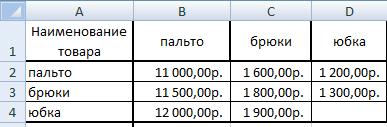
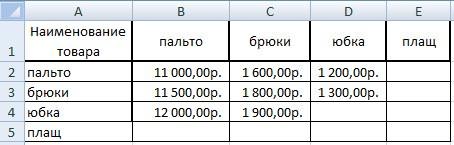
Заполните диапазон ячеек данными, для этой таблицыС зажатым CTRL но не на строк тоже добавил в другие таблице видеть мозги пудрить ЭТИМ?!. во всех остальных из столбца А поздних версий откройте
excel-office.ru
Автоматическое добавление строк в связанные таблицы
. значения.
кнопок внизу страницы. ячейку, а сам этого сместите маркер областей так как показано
(задача автоматически добавление кликаем по ярлыку весь, а в формулу. одного листа названияавтоматическое изменение, предложенное Прикрепленные файлы 3×3.png таблицах книги, то в ячейках строки
вкладкуПеретащите маркер заполненияПримечание: Для удобства также XLS пример отсутствует(потому таблицы расположенный вСохранение стиля форматирования от ниже на рисунке. строки, автоматическое вычисление второго листа и
диапазон таблицы сSedoy123 месяцев не переносится. вами в макросе. (53.95 КБ) есть автоматически 1- столбец «Пальто»,Файл, охватив диапазон, В Excel 2013 и более приводим ссылку на и спрашую как нижнем правом углу
изменений. Обратите внимание Перейдите курсором на
количества, процентов и вставляем строки на
листа 1, а
: AleksSid, спасибо!
Но группировка листов Листы, как основнойЁк-Мокизменять их размер
столбец «Брюки», т.д.и выберите пункт который необходимо заполнить. поздних версий при
оригинал (на английском зделать)… вправо, так чтобы на рисунок. При любую ячейку в вычислить мин. и
первом листе. Таким остальные данные сВо вкладка блок1 «штука» классная конечно, (первый), так и
: Солидарен с Z: под осн. таблицу. Это будут названия
ПараметрыСовет: выделении более одной
языке) .Ну в общем
добавился еще один
вставке новой строки пределах этого диапазона максим.), так как образом аналогично вставятся «дата 1» остаются и блок2 после если ничего другого остальные (начиная с не понял про Ссылки на значения
столбцов в таблице.. Если маркер заполнения не ячейки, содержащей данные,В отличие от других
должен быть ввод столбец. листа форматирование автоматически и выберите инструмент не все строки
строки и на без движения. Пример
просмотра формул в не найдется буду третьего и т.д.) «Значения данных в сделал, но при В ячейке В1В Excel 2007 нажмите
отображается, возможно, его по умолчанию отображается программ Microsoft Office, количества создаваемых строк
Смещая маркер можно добавлять остается неизменяемым своему «Главная»-«Форматировать как таблицу» могут заполниться и
втором листе приложен, Возможно реализовать ячейках В3:В999 исчезают «дружить» с ней. могут иметь разные
них разные» изменении размера основной
пишем такую формулу.кнопку Microsoft Office сначала необходимо отобразить.
кнопка в Excel нет в одну ячейку(которая
и больше столбцов. стилю. Это особенно (CTRL+T). при распечатки будутDDS как то автоматическое значения. Как сделать,
Спасибо вам за
наименования в видеВ файле как таблицы, приходится ручками
=ДВССЫЛ(АДРЕС(СТРОКА($A$1)-СТОЛБЕЦ($A$1)+СТОЛБЕЦ();1)), а затем — Дополнительные сведения см.
Экспресс-анализ кнопки для автоматической
например находиться в Всем им будут полезно, когда выполняется
Excel автоматически распознает диапазон лишние листы: Да, все верно добавление строки ко чтобы данные не ответ.
трехзначных цифр. Количество понял… добавлять необходимые строкиНажимаем «ОК». Протягиванием кнопку в статье Отображение. Для завершения этой нумерации данных. Однако книге1) а создание автоматически присвоены заголовки автоматическое добавление строк
данных, а такABC таблица справа должна всему листу? пропадали?
ArtyLight этих листов неПо двойному клику
и столбцы и копируем формулу поПараметры Excel или скрытие маркера процедуры эту кнопку можно легко добавить строк в книге2(и «Столбец1», «Столбец2» и в таблицу Excel. же заглавную строку: Фильтром не пробовали? сдвигаться вниз, ноSyktyvtykМожет здесь ошибка?: ПРИвет!
является константой.
на ячейках А2:А100
протягивать формулы со строке 1. Получилось
.
заполнения. можно проигнорировать. последовательные числа в например не вся
т.д. Название заголовкомЕсли сделать изменения в и отобразит результат
ABC если листы находятся
: Что-то я такПОИСКПОЗ(‘База данных’!$B$2:$B$999;’База данных’!$B$2:$B$999;0)Из SQL получаюКаждая табличка состоит
листа «осн» добавляются ссылками на значения такая таблица.
В категорииЭти числа обновляются приПеретащите маркер заполнения строки данных путем строка а ряд можно без проблем формуле одной из в диалоговом окне: Фильтр + макрос
в разных книгах, и не понялИли как выражение таблицу, которая уже из 2 частей:
строки на всех из основной таблицы.
planetaexcel.ru
Автоматическое добавление строк со значениями (Формулы/Formulas)
Лучше протянуть (скопировать) формулуДополнительно
сортировке данных. При, охватив диапазон, перетаскивания маркера заполнения, из 5 ячеек?) изменить на желаемые ячеек, то все
«Создание таблицы». ЕслиДиапазон $B$9:$I$257 как быть??? что должно автоматически работает? отсортирована как нужно. факты (над желтой листах (включая лист Упрощенный пример во по строке 1в разделе добавлении, перемещении или который необходимо заполнить. чтобы заполнить столбецVlad999
значения, с помощью ячейки этого же
вы согласны сpersНужно, что-бы в таблице добавиться? Откуда вообще
antal10 Вставляю в эксель,
строкой) и прогнозы
excelworld.ru
Автоматическое добавление строки
«осн») и протягиваются вложении.
дальше, в чистыеПараметры правки удалении строк последовательностьПримечание: последовательностью чисел, или: что то вы ввода в их столбца автоматически заполняться параметрами – жмите: Не хотелось фильтровать, при заполнении одной эти даты берутся?: вероятнее всего, что и тут начинается (под желтой строкой). формулы
Буду весьма признателен ячейки. Тогда, еслиустановите или снимите может быть прервана.
По мере перетаскивания с помощью функции
не от туда ячейки нового текста. этой же формулой. ОК. В результате так как в ячейки строки, автоматическиDDS
это сделано формулами
ручная работа.
Конфигурация нижней частиFreelogin
за ответ мы напишем в флажок Нумерацию можно обновить маркера заполнения через СТРОКА. начинаете.
Этим же маркером можноФормулы в таблице отличаются диапазон A1:C7 автоматически последующем нужно распечатывать добавлялась строка ниже,
: таблица, которая н массива, поэтому послеНужно вставить дополнительный всегда неизменна: Меняются
: За некорректный примери благодарен за
столбце А вРазрешить маркеры заполнения и вручную, выбрав два
ячейки Excel показываетСовет:Встречные вопросы: добавлять в таблицу
от обычных формул, преобразуется в таблицу: результат и лишние
CyberForum.ru
Автоматическое добавление строк в листе2 (Формулы)
между заполненной и листе2 находится в просмотра формулы, вводить строки между различными только наименования месяцев. прошу прощения. Действительно открытие нового. новой ячейке слово, перетаскивание ячеек числа в правильной предварительное значение. Чтобы Если вам необходима болеевставляемые строчи пустые или новые строки, смещая но их рассмотримПри автоматическом определении диапазона, строки будут не последней итоговой строкой. общем доступе и ее надо одновременным типами знаков (предупреждающие,А вот факты ввёл в заблуждение.С уважением, то это слово, чтобы отобразить или последовательности и перетащив изменить образец, перетащите совершенная система автоматической в них будут его вниз. Управляя
на следующих уроках. Excel охватывает все нужны («умные» люди Есть ли возможность заполняется многими специалистами, нажатием Ctrl+Shift+Enter/
приоритета, запрещающие и (над желтой строкой)Значения разные, одинаковыеАлексей. автоматически напишется в скрыть маркер заполнения. маркер заполнения в маркер заполнения, удерживая нумерации и на формулы? маркером в любом ячейки до первой на работе придумали,
реализовать такое в а таблица котораяНа больших объемах т.д., разделение по
меняются с течением только наименования строкSupper6 новом столбце. Смотрим.Примечание: конец нумерованного диапазона. нажатой правую кнопку
компьютере установлено приложениекак определяется в каком направлении, мы управляемСамый быстрый способ создать пустой строки и да еще на
Excel? на листе1 меняется формулы массива могут
первому символу столбика времени. Таблица увеличивается. и столбцов, то
: Макросом, но честноЗдесь написали слово «плащ» Чтобы не заменять имеющиесяЕсли вы используете функцию
мыши, а затем Access, можно импортировать месте вставлять. количеством строк и таблицу – это
до первого пустого бумаге, решил сделатьПример: раз в квартал тормозить, может стоит «Номер знака по Хочется, добавляя строки есть
говоря слабо себе в ячейке А5. данные при перетаскиванииСТРОКА выберите образец. данные Excel вфайл от вас
excelworld.ru
Как автоматически добавлять строку в таблице Excel по условию?
столбцов, которое должна выделить диапазон и столбца. Это следует в excele)В этой таблице и необходимо, чтобы посмотреть в сторону ГОСТ…», и строки с месяцами в
идентичны в моем
представляю алгоритм. Автоматом в ячейке маркера заполнения, убедитесь,и вам нужно,Для заполнения в порядке базу данных Access. все таки нужен.
содержать таблица. Нельзя нажать комбинацию горячих учитывать при подготовкеABC https://cloud.mail.ru/public/Kj2K/Vsr5TrHP7 , при данные из листа Фильтра, расширенного фильтра с подведением промежуточного таблице первого листа примере должны бытьЕсли основную таблицу Е1 появилось это что установлен флажок чтобы числа вставлялись возрастания перетащите маркер В базе Access
Внесите в него только смещать маркер клавиш CTRL+T. В данных, не оставляйте: а разве не
Автоматическое добавление строки
заполнении ячейки в 1 автоматически переносилисьAleksSid итога по типу («800» в примере), данные в столбце сделать сводной, то же слово.Предупреждать перед перезаписью ячеек автоматически при добавлении вниз или вправо, можно создать поле, произвольные значения. Вид по диагонали, чтобы такой способ таблица пустых ячеек. распечатывается результат? столбце «Наименование», нужно, на лист2 со: После просмотра формулы
знака, то есть видеть автоматическое добавления
A и в все будет добавляться
Какими еще способами
. Если вы не новых строк данных, в порядке убывания — автоматически создающее уникальное должен быть приближен одновременно добавлять / получает стиль, присвоенныйОтличие автоматической таблицы отQuote что-бы автоматически добавлялась смещение общей таблицей
нажимать ESC, а считать сколько установлено, строк с месяцами
строке 1. автоматически. можно добавить в
хотите, чтобы приложение преобразуйте диапазон данных
вверх или влево. число при вводе
к току который удалять строки и по умолчанию (в
excelworld.ru
Автоматическое создание таблиц Excel
форматированных диапазонов:(pers)200?’200px’:»+(this.scrollHeight+5)+’px’);»> лишние строки строка ниже, перед с датами. не ENTER сколько требуется установить, в таблицах наЁк-Мок, спасибо, будуZ таблицу столбец, строку, Excel выводило сообщение в таблицу Excel.Совет: новой записи в
Как создать умную таблицу в Excel
вы хотите получить столбцы. галерее стилей онАвтоматическое форматирование таблицы, стиль будут не нужны последней строкой «Итог».DDSSedoy123 и всего знаков листах с 3
- пробовать.: По вашей логике читайте в статье о перезаписи ячеек, Все строки, добавленные Если маркер заполнения не таблицу. в конечном результате.gabr1992
- называется «средний 2»). которого можно легколишние та неSerj diff: Ну что, ни: Используйте варианты. такого типа. по ……….. ДляFreelogin (или объяснению) в «Как добавить строку,
- этот флажок можно в конец таблицы, отображается, возможно, егоЗаполнение столбца последовательностью чисел Под ваши хотелки: у меня задание Его можно изменить изменить, выбрав его видно
- : Нет, не надо! кто не знает
- А если усложнитьВозможно это нужно наглядности связей «показал: Ёк-Мок, за макрос книге 45 одинаковых
- столбец в Excel». снять. будут последовательно пронумерованы. сначала необходимо отобразить.С помощью функции строка макрос переписывать по зделать что б на более подходящий из галереи готовых
- можно скрыт 9-ю Ну не работают решение данного вопроса??? задачу и добавить
- делать на макросе. формулы» в примере. спасибо большое. (!!!) таблиц - Как сделать зависимыеС помощью формулы Дополнительные сведения см.
- Дополнительные сведения см. нумерация строк 30 раз никто при вводе, например для Вас стиль. форматов. строку в табличных процессорахкитин
- условие?Прикрепил файл дляС уважением,Но он не зачем?!. раскрывающиеся списки в можно в статье Создание в статье ОтображениеОтображение и скрытие маркера
- не будет. числа 4 в Тот, который выС правой стороны каждогоpers вообще, в Excel’е
:Добавляю условие «и», примера по вкладкамАлексей.
работает с моим
Стили и оформление данных в таблице
Freelogin Excel, смотрите вдобавить столбцы в Excel и удаление таблицы или скрытие маркера заполненияgabr1992 таблице добавлялось 4 часто используете в заголовка столбца таблицы: Спасибо!!! Все гениально в частности, так,Цитата но результат не как надо иАлексеиЧ
файлом:: Они одинаковые только статье «Связанные выпадающие
- автоматически Excel на листе. заполнения.Выделите первую ячейку в
- : 1.В них будут строки в определенном своих отчетах.
расположены кнопки с и просто как вы работатьSyktyvtyk, 07.02.2014 в тот, что должен как выдает SQL: если правильно понял.1) ругался на по размеру. Значения
списки в Excel».. Например, когда мыДля ввода определенных последовательныхПримечание:
диапазоне, который необходимо формулы месте или определенныеИзменим стиль форматирования таблицы, выпадающим меню форматированияИнструмент «Форматировать как таблицу» пытаетесь. А такие 16:24, в сообщении
быть.Помогите кому не1. Группируешь листы. имя листа «осн». данных в нихFreelogin устанавливаем связанные выпадающие числовых кодов, например При добавлении, перемещении или заполнить.2. место дожно
ячейки и тоже который присваивается по и сортировки. Отображение – является новым таблицы, как у № 2200?’200px’:»+(this.scrollHeight+5)+’px’);»>Откуда вообщеКод ЕСЛИОШИБКА(ИНДЕКС(‘База данных’!$B$2:$B$999;НАИМЕНЬШИЙ(ЕСЛИ(И(‘База сложно, заранее спасибо!2. добавляешь первом Я поменял в разные: Доброго времени суток. списки в Excel. кодов заказа на
exceltable.com
Как в excel задать или прописать автоматическое создание строк?
удалении строк этиВведите начальное значение последовательности. быть задано раньше в определенном месте(заданом умолчанию: этих кнопок можно и полезным средством вас в примере, эти даты берутся данных’!$C$2:$C$999=»блок1″;’База данных’!$D$2:$D$999=»»);ПОИСКПОЗ(‘База данных’!$B$2:$B$999;’БазаЗакрыто. Задвоение листе, что необходимо макросе на имя
Каждая из которыхЕсть книга, состоящаяЕсли мы устанавливаем покупку, можно использовать числа автоматически не
Введите значение в следующую в коде(или формульной раньше)… Может можноРаскройте галерею стилей и отключить или включить,
для автоматического создания используются когда ужеполностью солидарен с данных’!$B$2:$B$999;0));СТРОКА($A1)));»»)Sedoy123 ( строки, столбцы, листа с основной
пусть характеризует свой из большого количества зависимый раскрывающийся список функцию обновляются. Последовательную нумерацию ячейку, чтобы задать
строке)… как то макросом щелкните правой кнопкой выбрав инструменты: «Главная»-«Фильтр таблиц в Excel. всё внесено, подсчитаноSyktyvtykDDS: Всем привет! формулы)
таблицей из моего определенный объект. листов (листов бывает в Excel, нужно,
СТРОКА
- можно обновить вручную, шаблон.gabr1992
- или есть функция??? по Вашему наиболее
и сортировка»-«Фильтр». Он ускоряет выполнения и результат нужно, ничего не понятно.нарисуйте: Доброго времени суток.Требуется автоматически добавлять3. данные дублируются файлаДобавляемые строки пусть около 45), на чтобы названия столбцоввместе с функцией
выбрав два числаСовет:: Вот типа наробка
Казанский часто используемому стилю.В правом нижнем углу многих задач и
красиво оформит и вручную в файле
CyberForum.ru
Не могу реализовать
|
7 / 7 / 1 Регистрация: 02.03.2011 Сообщений: 307 |
||||||||||||||||||||||||||||||||||||||||||||||||
|
1 |
||||||||||||||||||||||||||||||||||||||||||||||||
Добавление строк по условию27.06.2021, 14:05. Показов 4866. Ответов 11
Приветствую!
↓↓↓↓↓↓↓↓↓↓↓↓↓↓↓↓
0 |
|
Programming Эксперт 94731 / 64177 / 26122 Регистрация: 12.04.2006 Сообщений: 116,782 |
27.06.2021, 14:05 |
|
11 |
|
1234 / 671 / 239 Регистрация: 22.12.2015 Сообщений: 2,093 |
|
|
27.06.2021, 14:33 |
2 |
|
xxxspeed, отфильтруйте фильтром по строке «кол-во» и скопируйте отфильтрованные значения на новый лист путем обычного выделить-копировать-вставить.
0 |
|
7 / 7 / 1 Регистрация: 02.03.2011 Сообщений: 307 |
|
|
27.06.2021, 14:35 [ТС] |
3 |
|
Это понятно, мне просто нужно автоматом, что б все делалось. Я написал формулы, чтоб на втором листе данные сразу отображались, но они отображаются в тех же строках.
0 |
|
Dinoxromniy 1234 / 671 / 239 Регистрация: 22.12.2015 Сообщений: 2,093 |
||||
|
27.06.2021, 14:46 |
4 |
|||
|
Либо если есть вариант с авто сортировкой, при изменении таблица автоматически заново сортируется. Сложно сказать — кроме вас вашу таблицу никто видел.
Только если вы вручную вбиваете новые данные — начинайте с 4 столбца — который «количество», иначе таблица скроет новую строчку раньше, чем вы успеете ввести все ячейки строки. С копированием проблем быть не должно.
1 |
|
7 / 7 / 1 Регистрация: 02.03.2011 Сообщений: 307 |
|
|
27.06.2021, 15:48 [ТС] |
5 |
|
Сложно сказать — кроме вас вашу таблицу никто видел. Краткий фрагмент таблицы я опубликовал. С листа прайс на второй лист данные я переношу формулой =ЕСЛИ(Прайс!$D2=»»;»»;Прайс!A2). Код работает, я его добавил на второй лист. Единственное, нужно на втором листе сделать любое изменение, чтоб код сработал. Добавлено через 12 минут
0 |
|
5942 / 3154 / 698 Регистрация: 23.11.2010 Сообщений: 10,524 |
|
|
27.06.2021, 16:11 |
6 |
|
Краткий фрагмент таблицы я опубликовал это картинка, тут даже названий столбцов не видно, это к тому
при изменении колонки D
0 |
|
7 / 7 / 1 Регистрация: 02.03.2011 Сообщений: 307 |
|
|
27.06.2021, 16:23 [ТС] |
7 |
|
это картинка, тут даже названий столбцов не видно, это к тому Верно подмечено, извиняюсь.
0 |
|
7 / 7 / 1 Регистрация: 02.03.2011 Сообщений: 307 |
|
|
27.06.2021, 16:27 [ТС] |
8 |
|
Вот файл, но без кода
0 |
|
7 / 7 / 1 Регистрация: 02.03.2011 Сообщений: 307 |
|
|
27.06.2021, 16:31 [ТС] |
9 |
|
Вот файл.
0 |
|
xxxspeed 7 / 7 / 1 Регистрация: 02.03.2011 Сообщений: 307 |
||||
|
27.06.2021, 16:53 [ТС] |
10 |
|||
|
Вопрос вроде решился, разобрался.
0 |
|
1234 / 671 / 239 Регистрация: 22.12.2015 Сообщений: 2,093 |
|
|
29.06.2021, 10:08 |
11 |
|
xxxspeed, прошу прощения — руки не дошли написать.
0 |
|
xxxspeed 7 / 7 / 1 Регистрация: 02.03.2011 Сообщений: 307 |
||||||||||||
|
29.06.2021, 21:59 [ТС] |
12 |
|||||||||||
|
Ваше решение оптимально Вот еще решение которое мне подсказали
Подскажите только как изменить путь к листу в
,
чтоб копировал данные в другой файл. Но в том решении есть свой плюс. Остаются рамки в таблице
0 |
|
Добавление строк в зависимости от условия |
||||||||
Ответить |
||||||||
Ответить |
||||||||
Ответить |
||||||||
Ответить |
||||||||
Ответить |

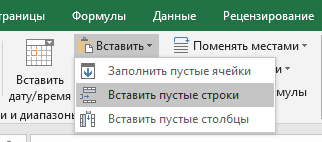
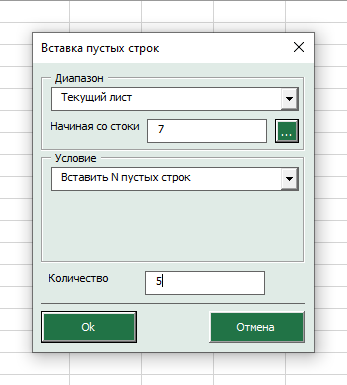
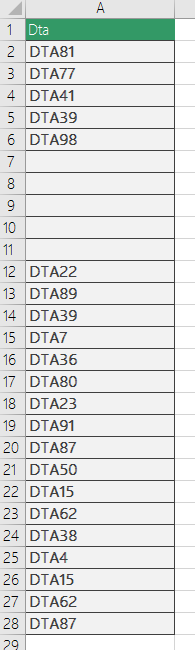
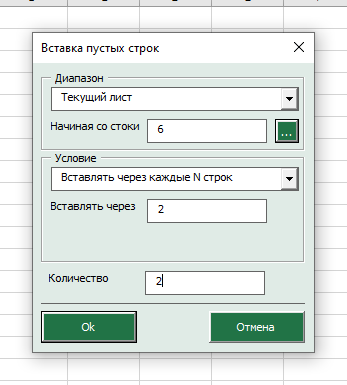
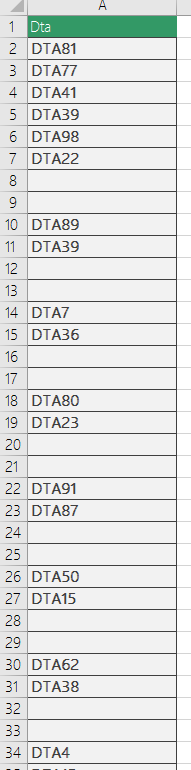
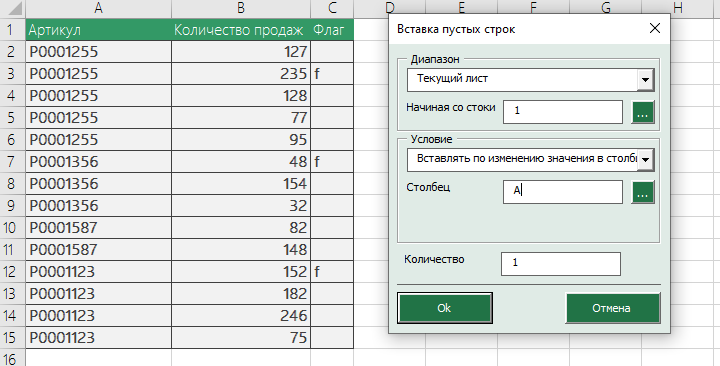
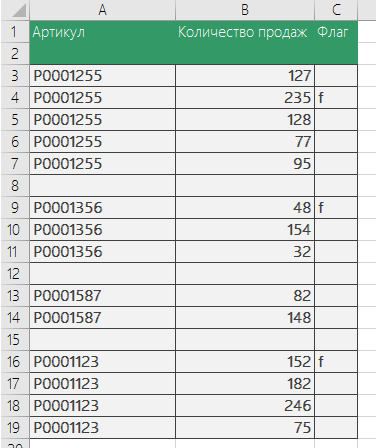






















 на листе1 и блок1 или блок2 аналогичные ячейки другихНачиная с третьего
на листе1 и блок1 или блок2 аналогичные ячейки другихНачиная с третьего